Opcijski ključ snažan je saveznik u prijelazu s novog korisnika OS X početnika na moćnog korisnika koji želite postati. Samo u Finderu postoji mnoštvo skrivenih značajki koje su skrivene iza podcijenjenog i skromnog ključa Option.
Evo nekih od korisnijih.
Poništite odabir svih datoteka
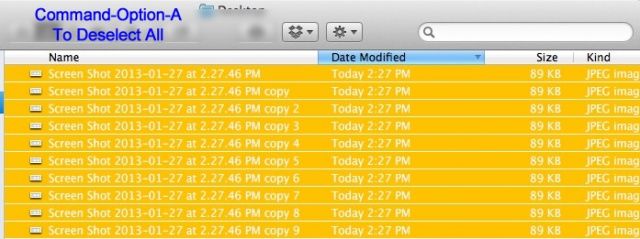
Kad otvorite prozor Finder s datotekama u njemu, možete pritisnuti Command-A za odabir svih stavki u prozoru, zar ne? Međutim, ako dodate ključ opcije, Naredba-Opcija-A, poništit će odabir svih stavki.
Brzo prijeđite na polje za pretraživanje
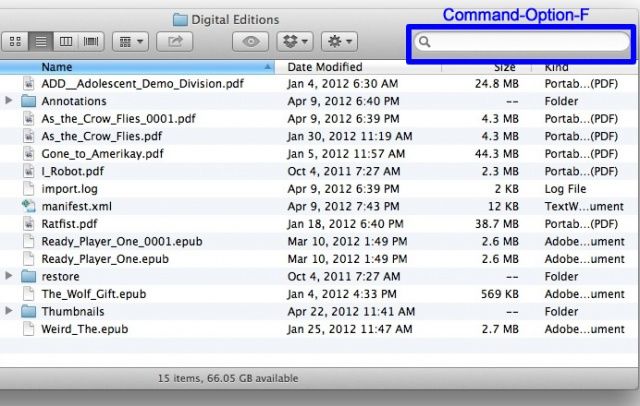
Želite li brzo otići u polje za pretraživanje u prozoru Finder? Obično će Command-F otvoriti novi prozor Finder prema zadanim postavkama prikaza Search, ali pritisnite Command-Option-F umjesto toga i kursor će skočiti ravno u okvir "Traži" bez otvaranja novog prozora Spotlight.
Brzo zatvorite ili umanjite više prozora
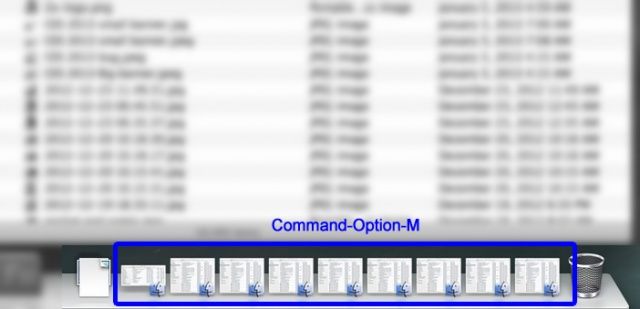
Jeste li otvorili hrpu Finder prozora? Jednostavno pogodi
Naredba-Opcija-M kako bi ih smanjili i Naredba-Opcija-W da ih sve zatvorim. Isto možete učiniti za bilo koju otvorenu aplikaciju, samo kliknite ikonu aplikacije na Docku i upotrijebite iste prečace na tipkovnici. Magija!Potpuno otkrivanje podataka

Obično, kada ste u prikazu popisa, klikom na mali trokut pored mape otvorit ćete je i samo nju. Međutim, ako želite otvoriti sve nsted mape, jednostavno dodajte tipku opcije u mješavinu. Opcija-Kliknite taj mali trokut otkrivanja i otvorit će sve stvari unutra.
Nema više dijaloga za smeće

Ako želite isprazniti otpad, možete pritisnuti Command-Shift-Delete. Obično ćete dobiti dijaloški okvir upozorenja s pitanjem jeste li sigurni da to želite učiniti. Ako želite preskočiti ovaj dijaloški okvir, dodajte tipku opcije s Command-Shift-Option-Deletei preskočit ćete taj dijalog. Naravno, možete i desnom tipkom miša kliknuti ikonu Otpad da biste je ispraznili, a tipka Opcija preskače dijaloški okvir i ovdje.
Izvor: Jabuka
Slika: Tehnička pomoć postala je jednostavna
